Mẹo hướng dẫn chi tiết cách tạo và import dữ liệu lớp học mới,nội dung lớp học và bài kiểm tra nhanh chóng
Back to elearningVới bài học, thay vì nhập thủ công, hãy sử dụng tính năng Nhập dữ liệu để lấy nội dung từ lớp học khác.
Để import bài thi, bạn có thể chọn Kho bài thi, tìm bài kiểm tra phù hợp và thêm vào lớp chỉ trong vài thao tác. Những mẹo này giúp bạn thiết lập lớp học hiệu quả mà không mất nhiều công sức!
Đầu tiên, bạn cần truy cập vào trang admin của mình sau đó chọn phần tính năng E-learning ở góc trái trang web:

Tiếp theo, bạn xổ các danh mục trong phần E-learning xuống tích chọn tính năng quản lý các lớp học.Trong phần tính năng sẽ hiển thị các danh mục lớp học như hình dưới đây:

Mẹo để giúp bạn tạo một lớp học nhanh chóng
- Bạn cần phải tạo sẵn một lớp học mẫu rồi copy bởi vì thường các lớp học sẽ có layout khác nhau, sau đó chọn thêm mới (khi chưa có lớp học đã tạo sẵn) để tạo mới lớp học hoặc chọn các danh mục lớp học có hiển thị sẵn bạn có thể tùy ý chọn 1 lớp học, sau đó vào biểu tượng con mắt trong mục hành động sẽ hiển thị nội dung như sau:


Vào phần chi tiết chọn tạo bản sao, sau khi bạn chọn tạo bản sao trang sẽ tự reset trang và trang sẽ hiển thị mục tên copy of CH412 21:00 Thứ 3-7 như hình:


Hoặc bạn có thể vào biểu tượng con mắt và biểu tượng chỉnh sửa ( sửa tên danh mục) của mục copy of CH412 21:00 Thứ 3-7 để cập nhật lại, bổ sung các lớp học mới và tương tự cho nhiều các lớp học khác.
Lưu ý: khi bắt đầu trước khi click chọn “Cập nhật” bạn cần tích chọn “Đã mở” ngay mục chọn lọc trạng thái trong phần chỉnh sửa thì tạo các lớp học và nội dung bài học sẽ được kích hoạtSau khi, cập nhật đầy đủ các nội dung bạn có thể quay lại trang trước và reset trang các lớp học của bạn sẽ hiển thị mục copy of CH412 21:00 Thứ 3-7 trên danh mục.
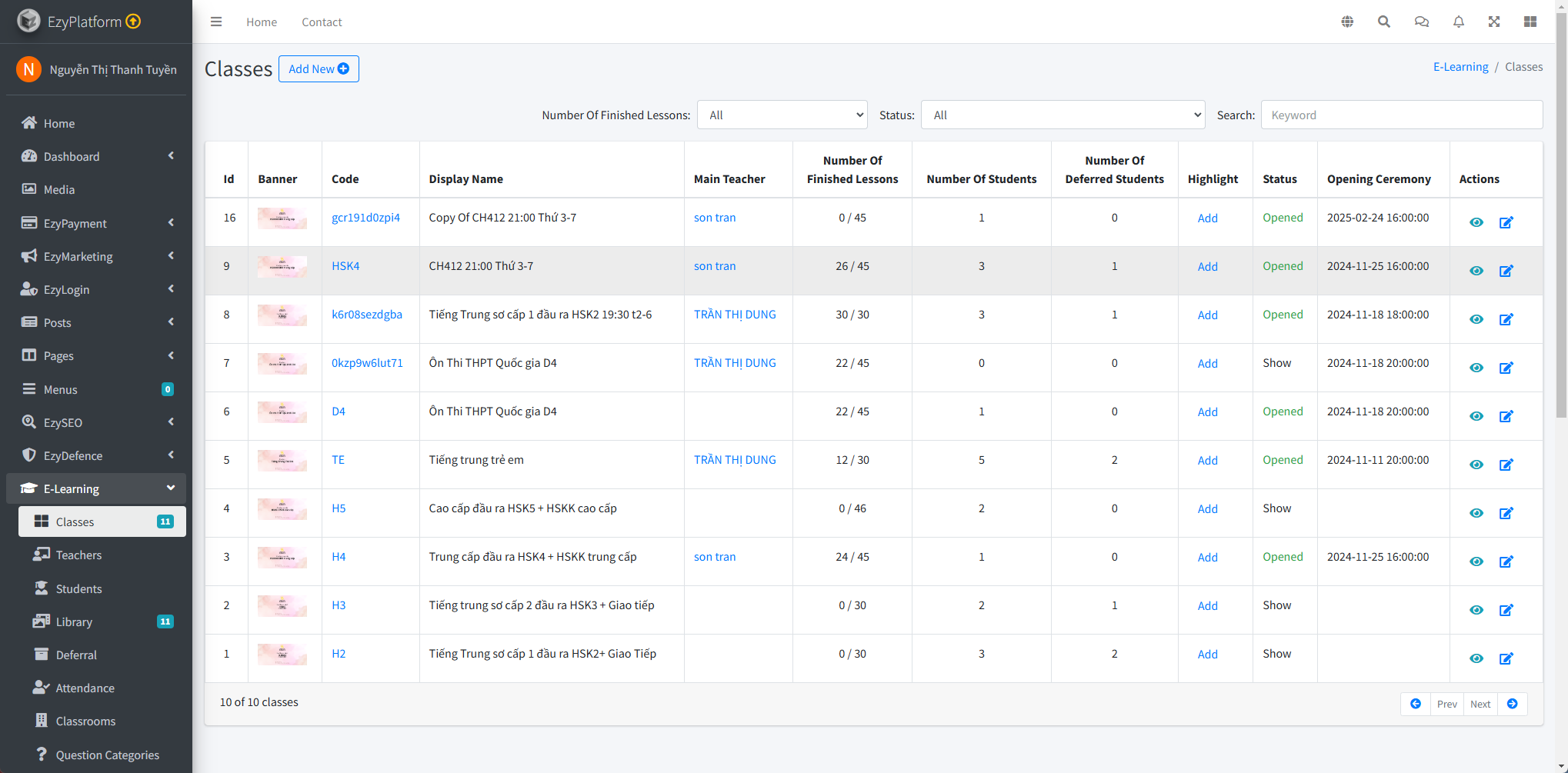
Tiếp theo , bạn cần thao tác ra trang web E-learning bạn truy cập vào tài khoản user của bạn đã tạo và vào phần hồ sơ check mục các lớp học phụ trách bạn sẽ thấy thông tin lớp học và các danh mục của từng nội dung bài học và bạn chỉ cần sửa đổi lại thông tin, cập nhật lại nội dung là hoàn tất .ví dụ: lớp học copy of CH412 21:00 Thứ 3-7 bạn click chọn " vào lớp" sẽ hiển thị các nội dung sau:
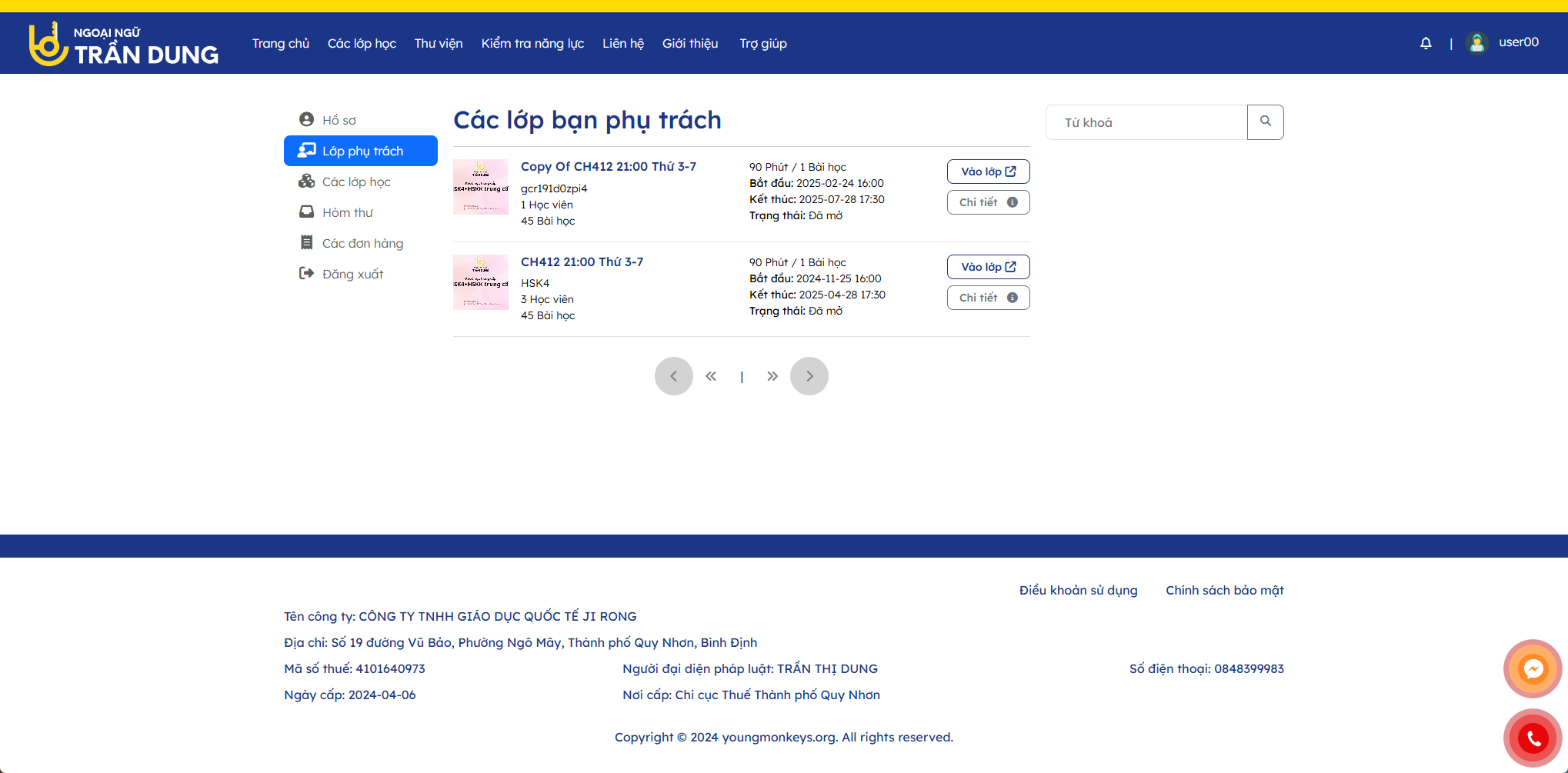
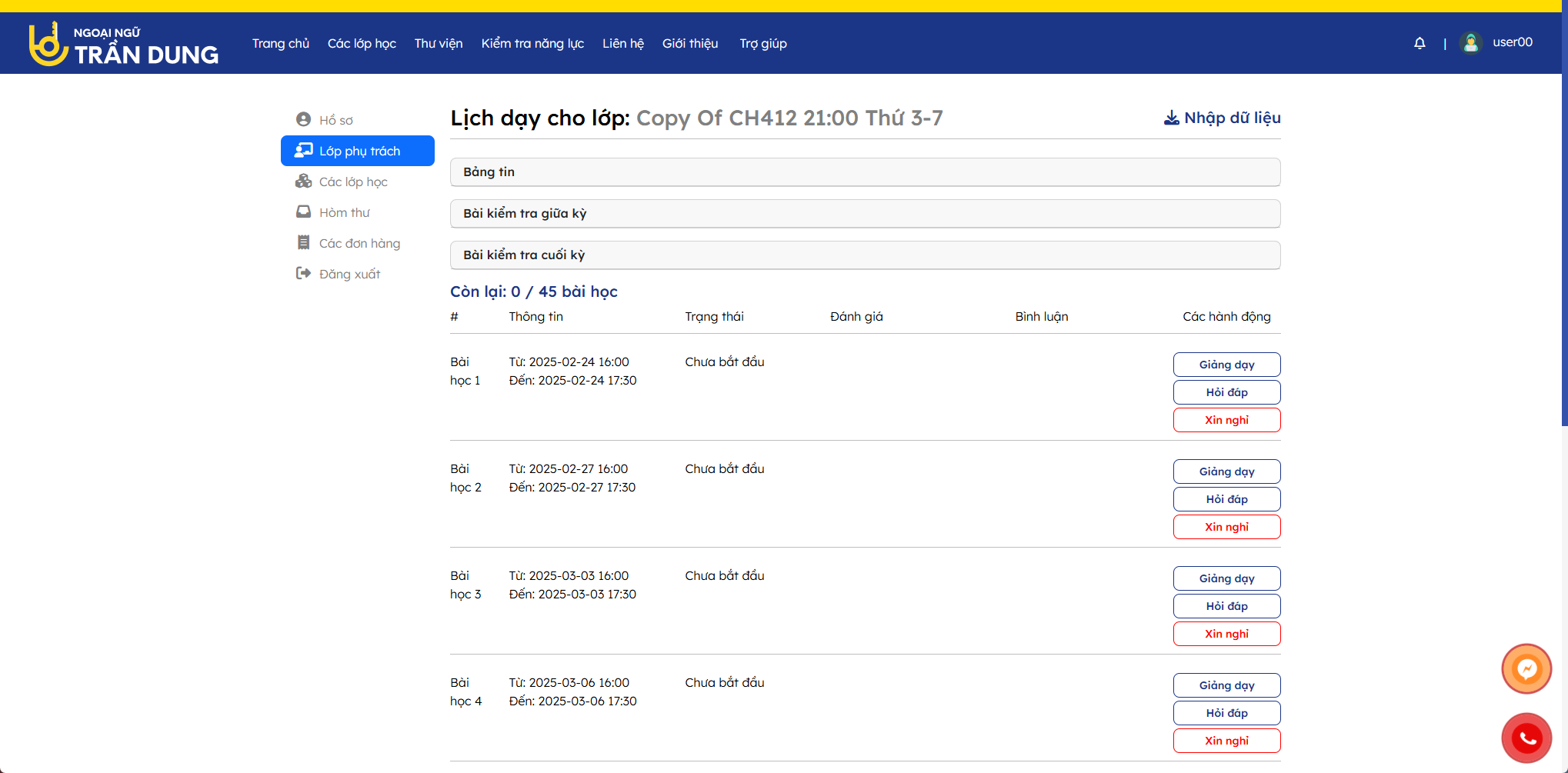
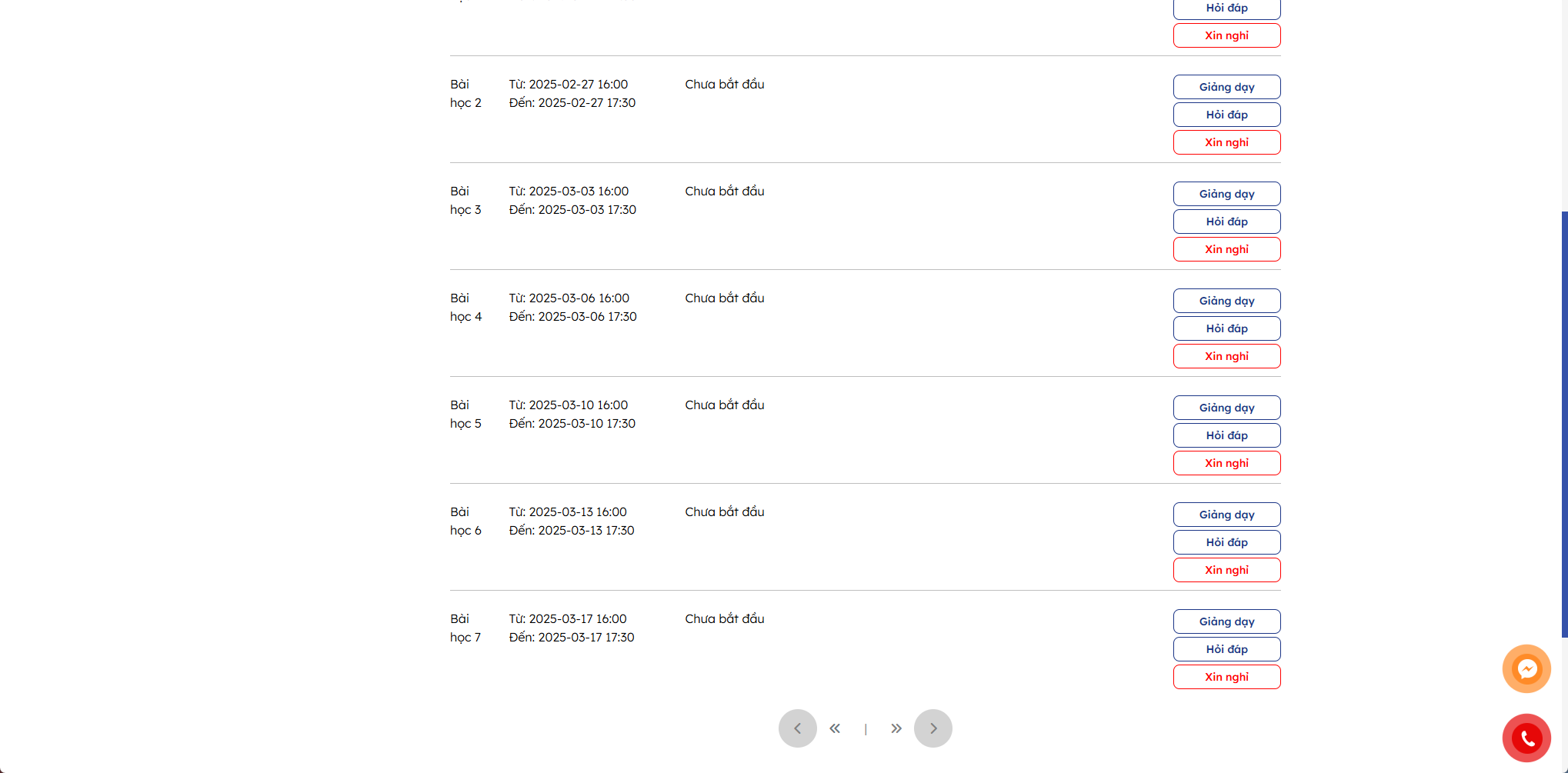
Ngoài ra , trong trường hợp các nội dung bài học trong lớp trống ko có sẵn ,bạn cũng có thể import dữ liệu của bài học nào đó vào bài học mới thông qua chức năng nhập dữ liệu
- Để import dữ liệu của một bài học bạn cần thực hiện như sau:
Đầu tiên, bạn chọn 1 danh mục bài học , click vào "Nhập dữ liệu" (biểu tượng tải lên ở góc phải). Một cửa sổ sẽ hiển thị danh sách các lớp học có sẵn, sử dụng ô tìm kiếm để tìm lớp học theo mã lớp hoặc tên hiển thị sau đó bấm Enter.
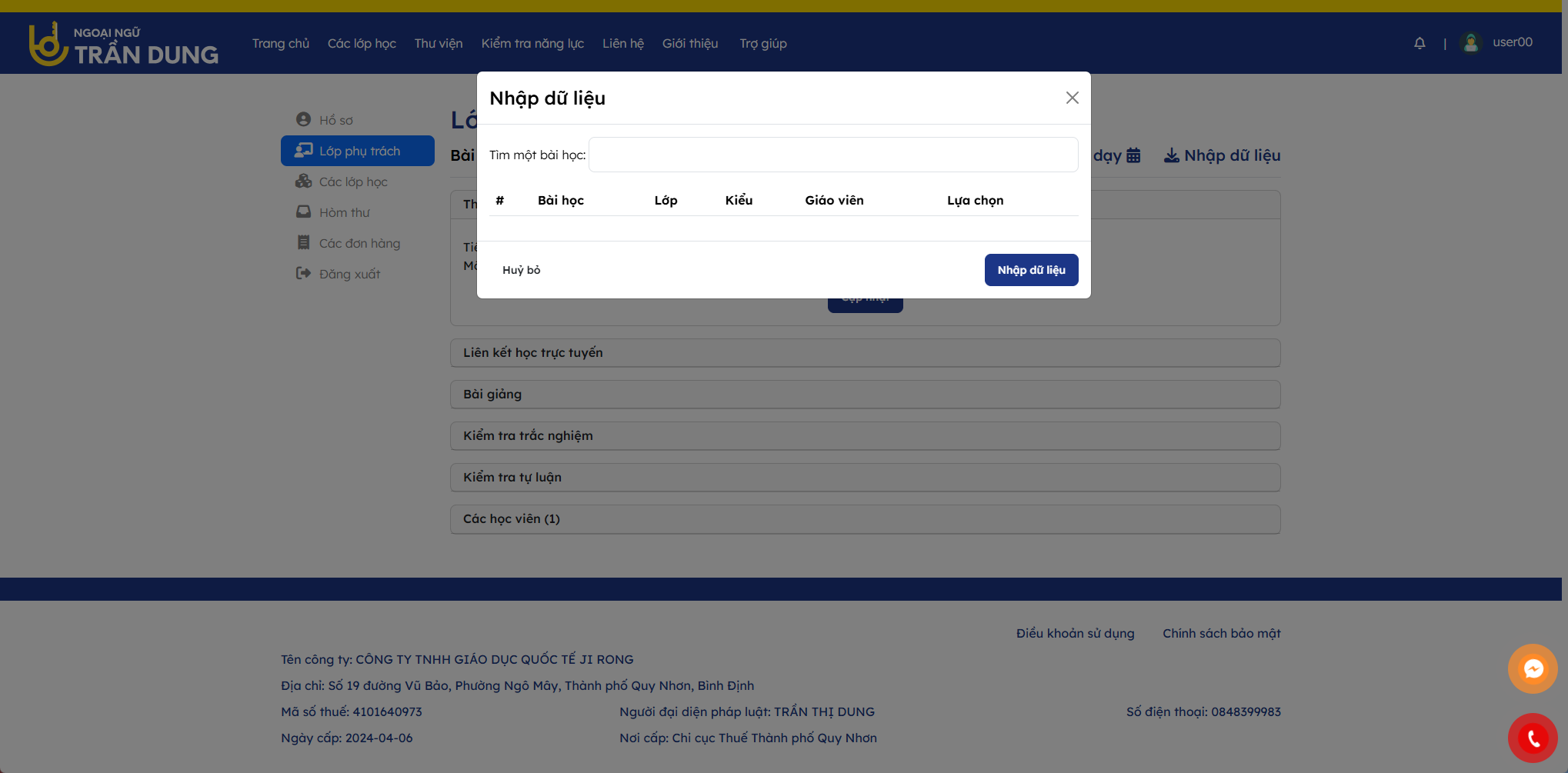
- Kiểm tra thông tin lớp như mã lớp, tên lớp, kiểu lớp, giáo viên phụ trách.
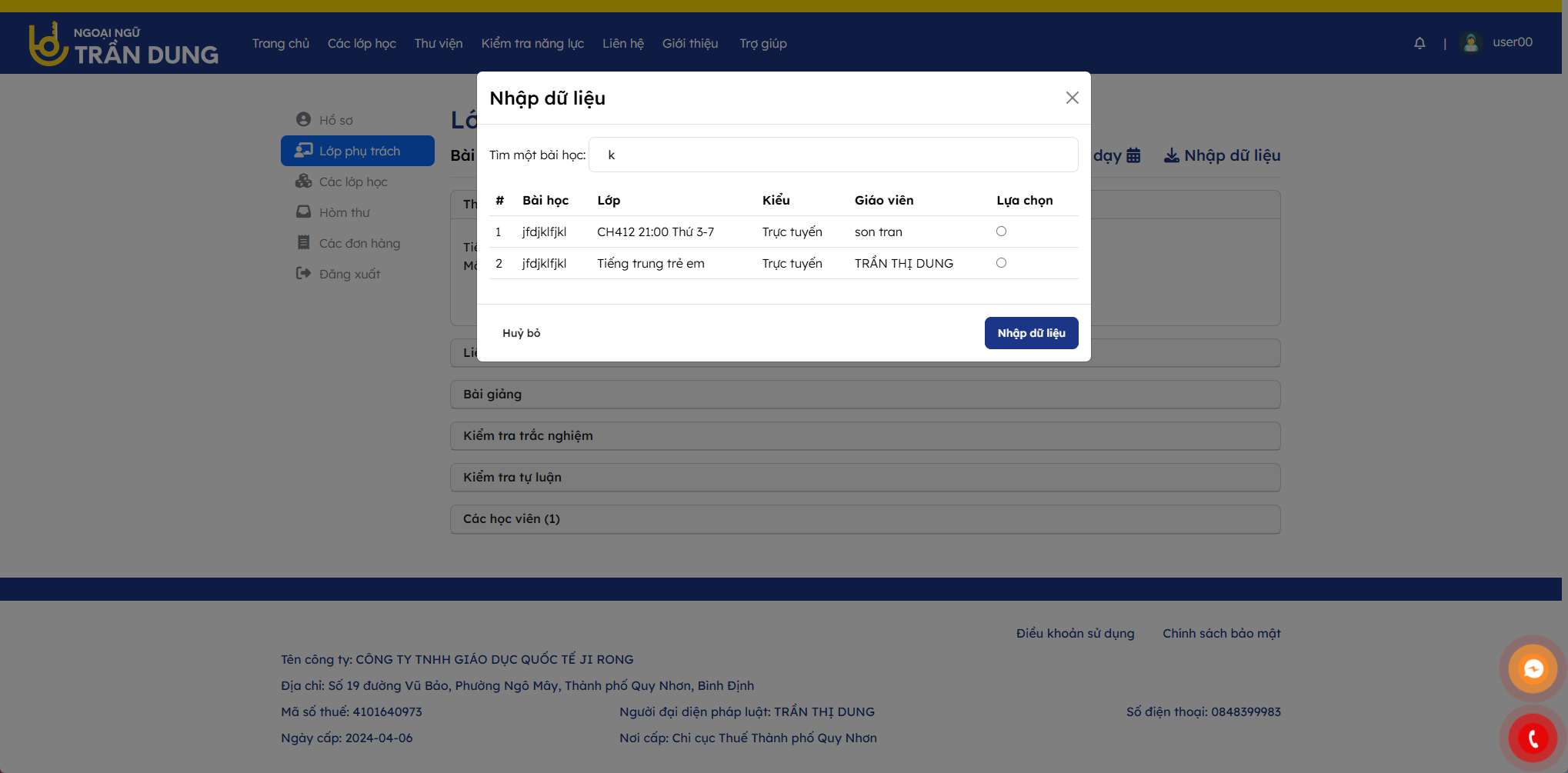
Cick vào ô lựa chọn bên cạnh ô giáo viên muốn sao chép dữ liệu ( nhập dữ liệu). Sau khi chọn lớp, nhấn "Nhập dữ liệu" để hoàn tất quá trình sao chép.
Hệ thống sẽ tự động nhập nội dung từ lớp học đã chọn vào lớp học hiện tại.
- Kiểm tra lại nội dung và điều chỉnh nếu cần
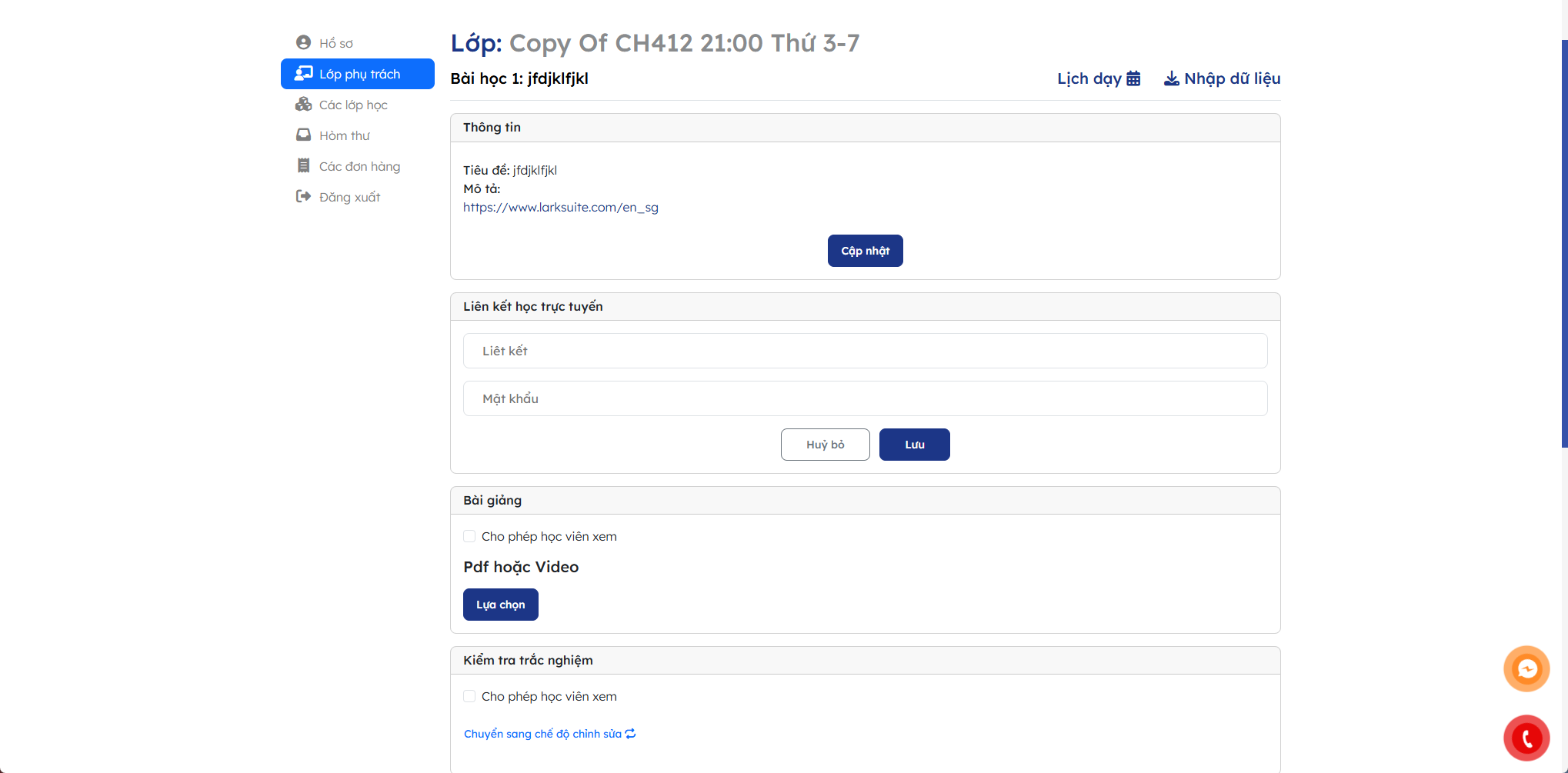

Nhập dữ liệu bài học
Cập nhật tiêu đề và mô tả bài học (nếu cần).Nếu có liên kết học trực tuyến, điền thông tin vào mục "Liên kết học trực tuyến" và nhập mật khẩu (nếu có). Sau khi cập nhật xong các thông tin click nút "lưu" để lưu lại thông tin.

Thêm tài liệu giảng dạy
Ở mục "Bài giảng", nhấn "Lựa chọn" để tải lên file PDF hoặc video.Chọn "Cho phép học viên xem" nếu muốn học viên truy cập tài liệu. Để có thể chèn video trong bài giảng bạn cần chọn mục nội dung và click vàoChèn > chọn Đa phương tiện.Tiếp tục, gán link vào biểu mẫu hiển thị chèn link và điền các thông số, sau đó click "Lưu" để lưu lại thao tác.Trong trường hợp cần sửa đổi bạn có thể click vào "cập nhật" tại giao diện hiển thị nội dung bài giảng để sửa đổi.
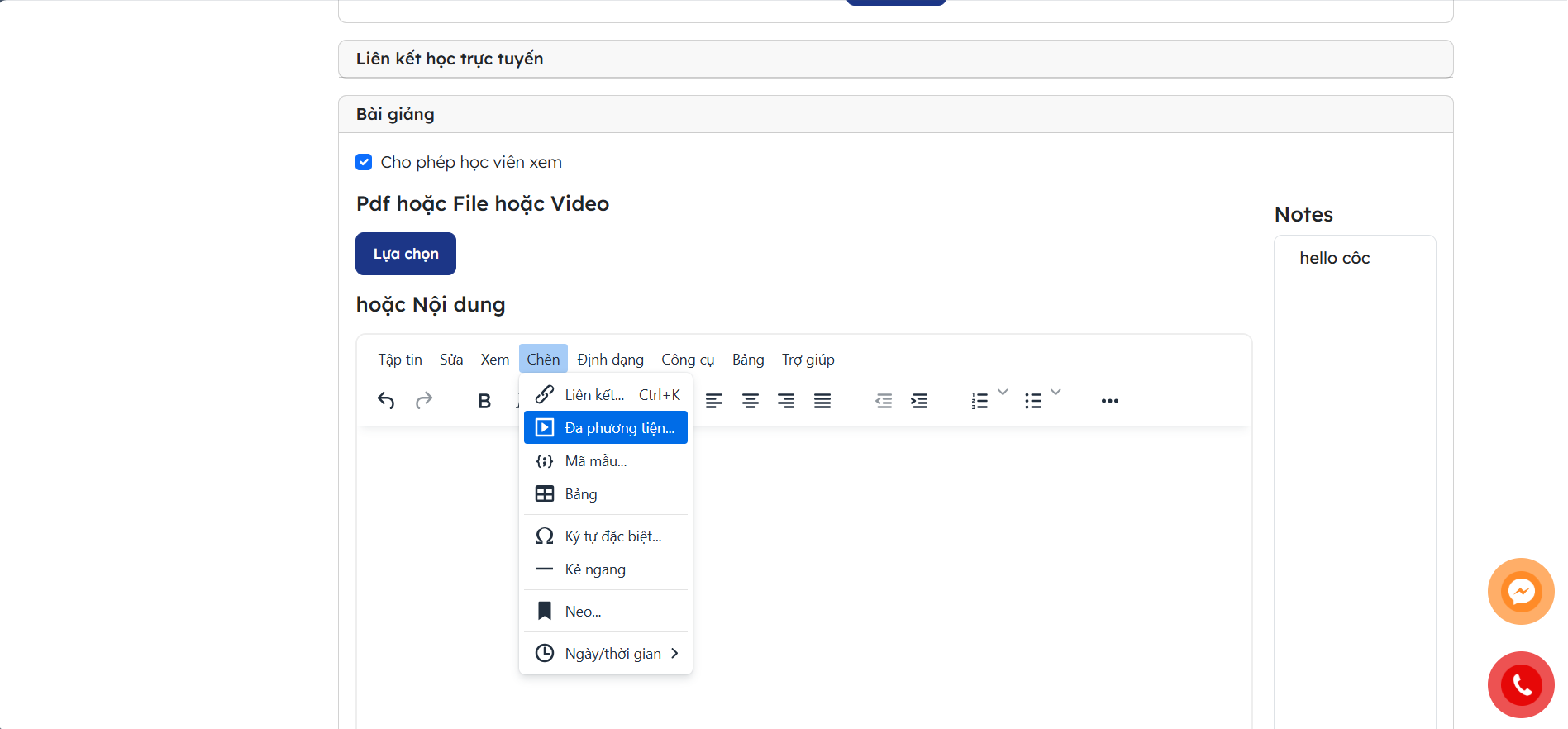

 Lưu ý: Bạn cần phải có tài khoản giảng viên được đảm nhiệm lớp học cụ thể, mới có thể sử dụng được các chức năng này.Bạn có thể tham khảo cách phân quyền và tạo tài khoản giảng viên theo đường dẫn này.
Lưu ý: Bạn cần phải có tài khoản giảng viên được đảm nhiệm lớp học cụ thể, mới có thể sử dụng được các chức năng này.Bạn có thể tham khảo cách phân quyền và tạo tài khoản giảng viên theo đường dẫn này.
Thêm bài kiểm tra
Chọn "Kiểm tra trắc nghiệm" hoặc "Kiểm tra tự luận", sau đó chuyển sang chế độ chỉnh sửa để nhập nội dung bài kiểm tra.Sau khi điền thông tin, bạn cần click vào "Xuất bản" hoặc "Lưu" để được hiển thị các câu hỏi và câu trả lời. Đánh dấu "Cho phép học viên xem" nếu muốn hiển thị bài kiểm tra.

Quản lý học viên
Duyệt danh sách học viên trong lớp.Điểm danh: Chọn trạng thái điểm danh từ danh sách thả xuống.
Kiểm tra tự luận: Nhập điểm số vào ô tương ứng với từng học viên.
Điểm kiểm tra tự luận:Ghi lại kết quả bài kiểm tra tự luận theo từng học viên.

Trong trường hợp bạn muốn import bài kiểm tra giữa kì hoặc cuối kì từ kho đề thi cũ bạn có thể vào phần danh mục có hiển thị bài kiểm tra giữa kì và cuối kì
- Click chọn cập nhật sẽ hiển thị các danh sách đề thi đã có sẵn, bạn có thể tùy chọn 1 đề thi đã có sau đó click chọn cập nhật sẽ hiển thị như hình dưới đây:
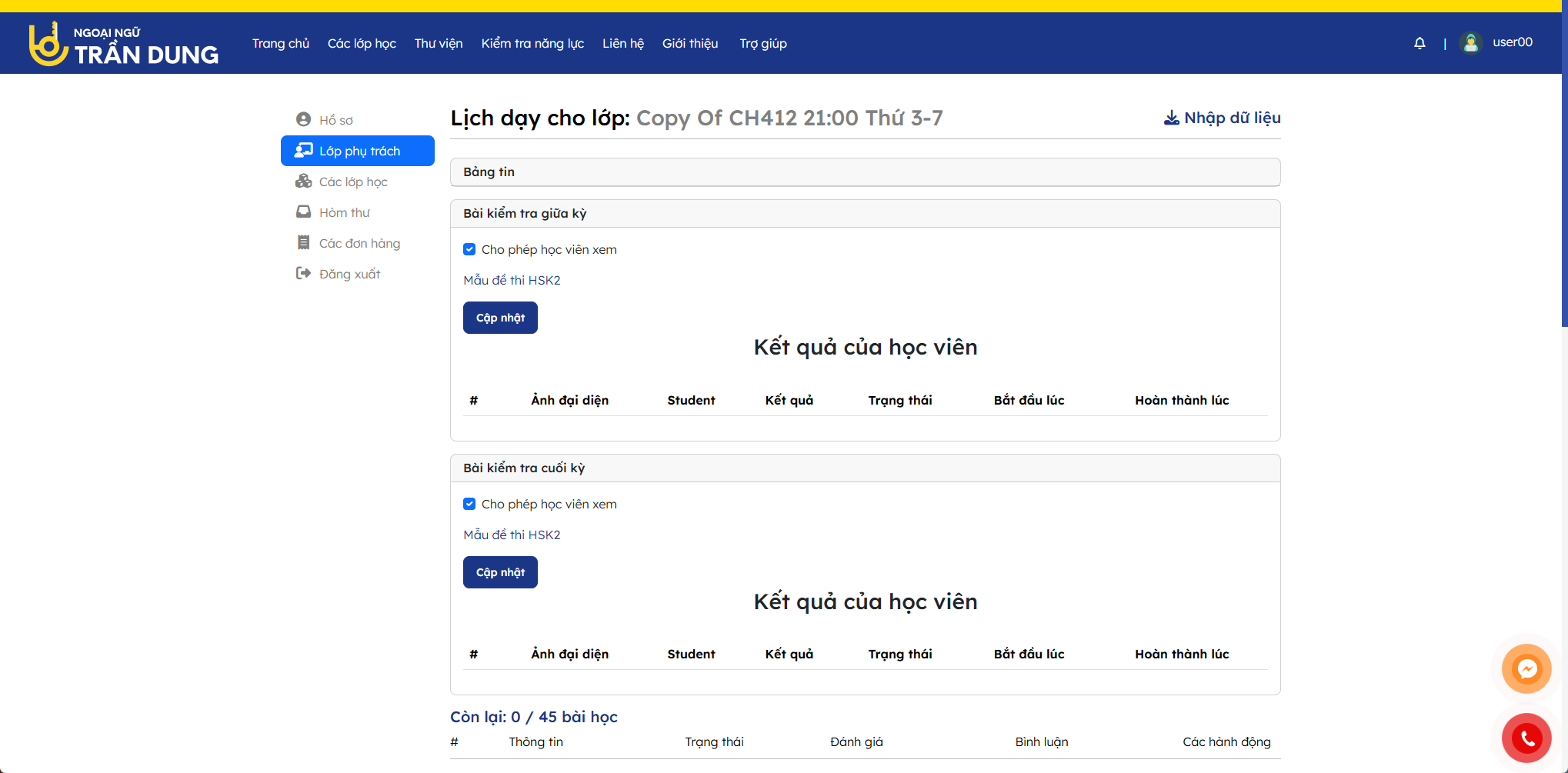

Sau khi click chọn "Cập nhật" các nội dung và kết quả trong phần kiểm tra sẽ được hiển thị như hình dưới đây:
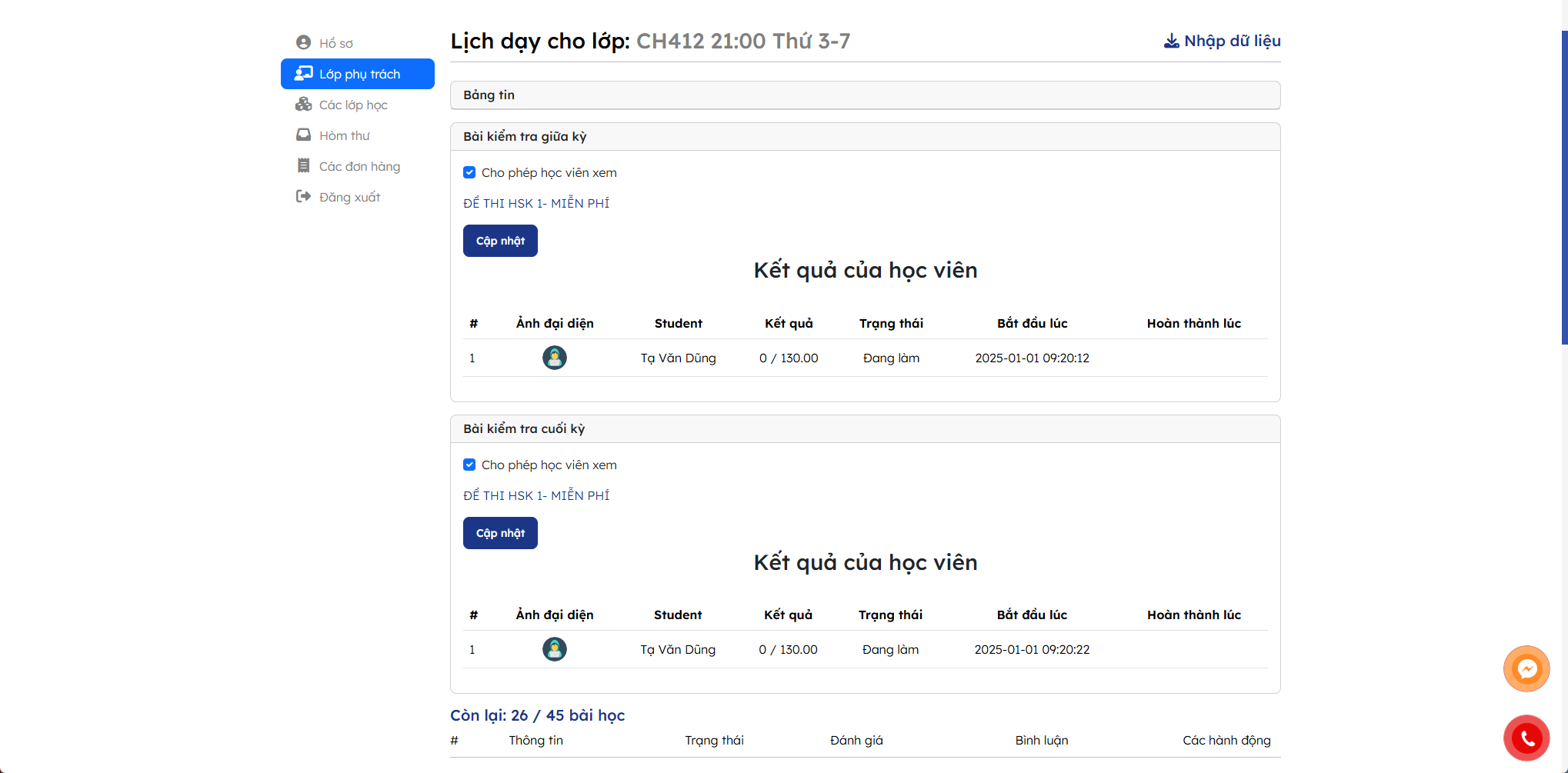
Lưu ý
Đối với phần của giáo viên chỉ hiển thị thông tin kết quả các bài kiểm tra của học viên, khác với phần của học viên để xem chi tiết về thông tin các bài kiểm tra bạn có thể add tài khoản user với chế độ học viên trên trang admin, sau đó vào trang web E-learning trong phần hồ sơ vào phần các lớp học sẽ hiển thị đầy đủ thông tin của các bài kiểm tra dành cho học viên như hình dưới đây: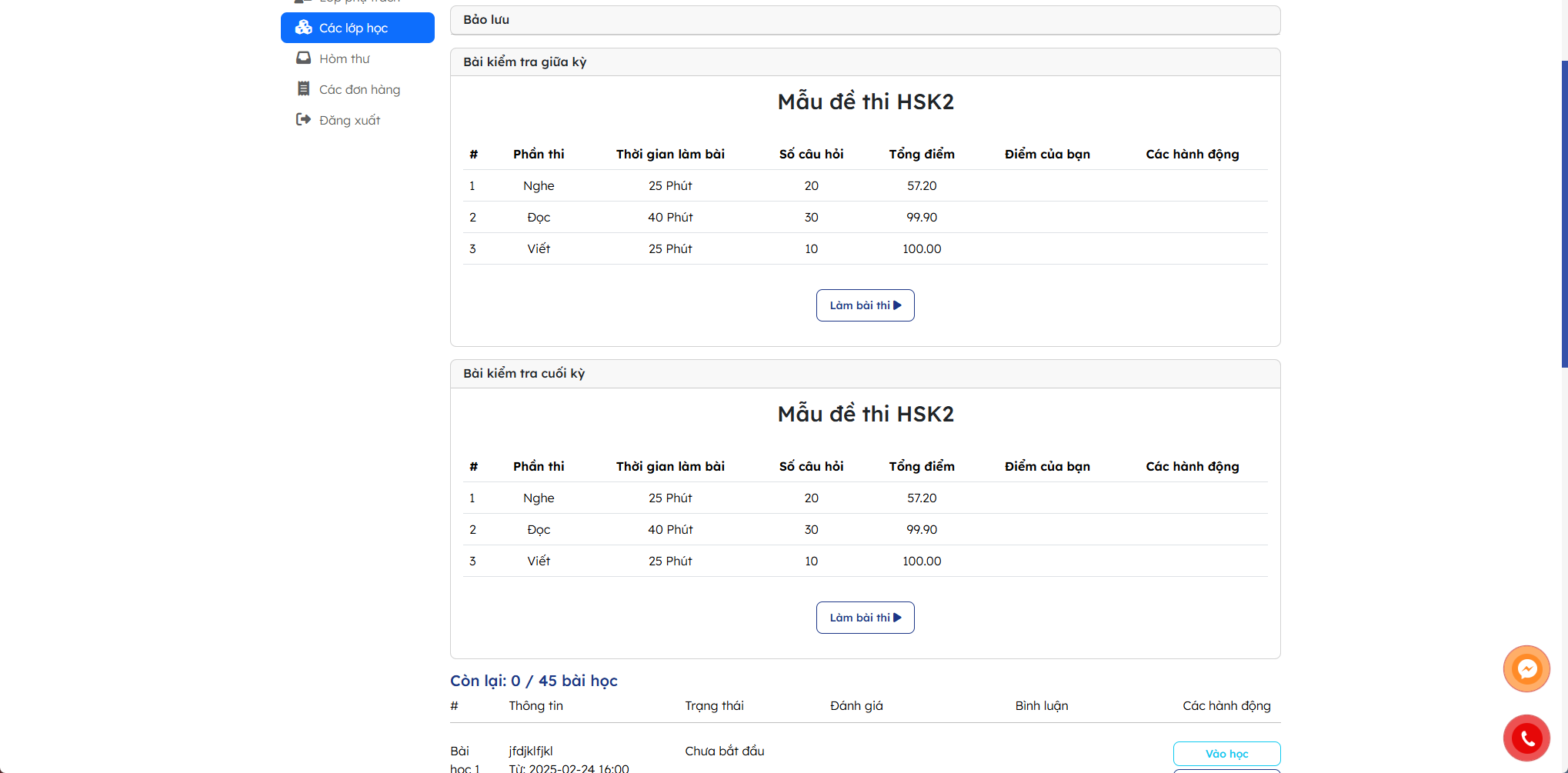

Sau khi, cập nhật đầy đủ các nội dung bạn có thể thực hiện tương tự cho các nội dung bài học,bài thi tiếp theo.
Với mẹo trên, việc tạo lớp học và nội dung bài học hoặc import dữ liệu bài kiểm tra sẽ trở nên dễ dàng và hiệu quả hơn bao giờ hết. Không chỉ giúp bạn tiết kiệm thời gian, mà còn đảm bảo chất lượng giảng dạy và quản lý học viên một cách chuyên nghiệp. Hãy áp dụng ngay để tối ưu hóa quy trình và mang đến trải nghiệm học tập tốt nhất cho học viên!
